Sida looga takhaluso raadinta Yahoo gudaha Chrome
Barnaamijyada naqshadaynta, fidinta xaasidnimada ah, iyo afduubayaasha browser-ku waxay wax ka beddeli karaan hab-dhaqanka Google Chrome la'aanteed ogolaansho. Markaa haddii aad si lama filaan ah u sii waddo aragta natiijooyinka raadinta Yahoo! Raadi(Search) (ama shay u gudbaya inuu noqdo mashiinka raadinta Yahoo !), taasi waxay u badan tahay sababta.
Ka shaqee habkaaga liiska hagaajinta iyo soo jeedinta hoose, waana inaad awood u yeelatid inaad ka takhalusto Yahoo! U raadi sidii mashiinka raadinta asalka ah ama bogga hore ee Chrome .
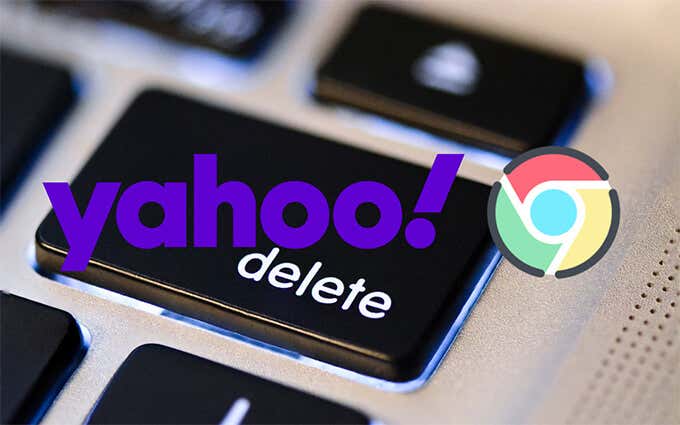
Xalalka bilawga ah waa inay kaa caawiyaan inaad si dhakhso ah u soo celiso isbeddelada mashiinka raadinta caadiga ah iyo goobaha bogga bilowga. Haddii taasi ay ku guuldareysato, la soco hagaajinta soo socota ee ku lug leh ka hubinta PC-gaaga ama Mac malware-ka. Keliya dib u dajin ama dib u daji Chrome haddi midna aanu shaqayn
Beddel Matoorka Raadinta ee Asalka ah
Waxa laga yaabaa inaad awood u yeelatid inaad dib u dhigto wixii isbeddello ah ee aan la ogalayn ee Chrome-ka habayntiisa caadiga ah adiga oo gacanta ku dooranaya makiinad goobeed ka duwan.
1. Fur menu-ka Chrome -ka (dooro summada leh saddex dhibcood xagga sare ee midig ee daaqadda) oo dooro Settings .

2. Dooro mashiinka raadinta(Search engine ) ee dhinaca dhinaca.

3. Fur liiska ku xiga mashiinka raadinta ee lagu isticmaalo barta ciwaanka(Search engine used in the address bar) oo dooro mashiinka raadinta ee aad doorbidayso-tusaale Google ama Bing .

Raro tab cusub oo isku day inaad wax raadiso.
Haddii aad sii waddo inaad natiijooyinka ka hesho Yahoo! Ka raadi(Search) inta aad samaynayso raadinta ciwaanka Chrome-ka, ka dibna ku gudub hagaajinta inteeda kale.
Ka saar mashiinka raadinta
Haddii mashiinka raadinta caadiga ah ee Chrome uu u noqdo Yahoo! Raadi(Search) , waa in aad isku daydaa in aad tirtirto Yahoo! Ka raadi(Search) biraawsarkaaga
1. Fur menu Chrome oo dooro Settings .
2. Dooro mashiinka raadinta(Search engine) ee dhinaca dhinaca.
3. Dooro Maamul matoorada raadinta(Manage search engines) .

4. Dooro calaamadda saddexda dhibcood leh ee ku xigta Yahoo!
5. Dooro liiska ka saar(Remove from list) .

Ka saar Yahoo! Ka raadi Startup
Haddii Yahoo! _ Raadinta(Search) (ama qaar kale oo muuqaal sawir leh) ayaa ka muuqda Chrome - ka marka la bilaabayo ama marka aad dooranayso badhanka Guriga(Home ) , hubi goobaha browserka ee ku habboon oo isbeddel ku samee sida soo socota.
Dejinta Bilowga Chrome(Chrome Startup Settings)
1. Fur menu Chrome oo dooro Settings .
2. Dooro On startup on the sidebar.

3. Tirtir(Delete Yahoo) Yahoo! Ka raadi(Search) ama wax kasto oo kale oo aan caadi ahayn oo ka mid ah liiska hoostiisa Fur bog gaar ah ama bogag gaar ah(Open a specific page or set of pages) . Ama, dooro ikhtiyaarka fur bogga Tab cusub(Open the New Tab page ) halkii aad Chrome ka dhigi lahayd inuu bilaabo tab cusub bilowga.

Dejinta Bogga Hore ee Chrome(Chrome Homepage Settings)
1. Fur menu Chrome oo dooro Settings .
2. Dooro muuqaalka(Appearance ) dhinaca bar-side.

3. Tirtir Yahoo! Raadi ciwaanka shabakadda ee la xidhiidha ama dooro ikhtiyaarka bogga Tab cusub .(New Tab page)

Disable Extensions shakiga leh
Ka soo qaad in Chrome(Suppose Chrome) uu sii wado muujinta Yahoo! Natiijooyinka la raadiyay (ama haddii mishiinku u sii ekaado boggaga bilawga ama bogga hoyga). Xaaladdaas, waa inaad heshaa oo aad tirtirtaa kordhinta muuqaal-muuqa ama dhinac ka raran(dubious-looking or side-loaded extensions) ee aad ku dartay dhawaan.
1. Dooro calaamada Extensions ee dhanka sare ee midig ee daaqada Chrome .
2. Dooro ikhtiyaarka maamul kordhinta .(Manage extensions)
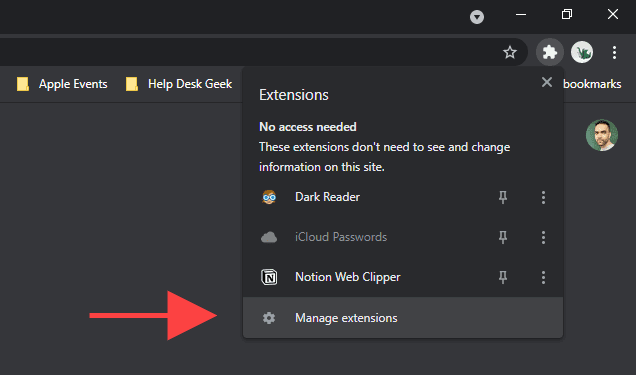
3. Dib u eeg(Review) maktabadaada kordhinta. Haddii aad aragto wax aan caadi ahayn, dami kordhinta oo isticmaal badhanka saar(Remove ) si aad u tirtirto.
Ka saar Barnaamijyada laga shakiyo
Ma(Did) ku rakibtay barnaamij kombayutarkaga ama Mac dhawaan? Tusaale ahaan, haddii Yahoo! Raadinta(Search) waxa ay bilowday in ay u shaqeyso sidii mashiinka goobista ee caadiga ah isla markaaba, tixgeli in aad ka saareyso kombayutarkaga.
Waa inaad sidoo kale waqti siisaa inaad dib u eegto liiska barnaamijyadaada oo aad tirtirto wax kasta oo aan caadi ahayn. Tusaale ahaan, waxaad si lama filaan ah ugu rakibtay afduubaha browserka kaas oo la socda software kale.
Tirtir Barnaamijyada Daaqadaha(Delete Programs on Windows)
1. Fur menu-ka Start oo aad Settings > Apps .

2. Ka baadh liiskaaga barnaamijyada wax kasta oo aan caadi ahayn.
3. Dooro codsi oo dooro badhanka Uninstall si aad uga saarto kombiyuutarkaaga.
Tirtir Barnaamijyada Mac(Delete Programs on Mac)
1. Fur app Finder .
2. Dooro Applications dhinaca bar-side.

3. Jiid(Drag) oo ku tuur barnaamij kasta oo laga shakiyo qashinka(Trash) . Ama, control-guji oo dooro U guuri qashinka(Move to Trash) .
Orod Qalabka Nadiifinta ee Ku dhex-dhisan(Run Built-In Clean-Up Tool) (PC Keliya)
Haddii ay dhibaato kaa haysato beddelka ama ka saarista Yahoo! Raadi(Search) (ama kordhin adoo isticmaalaya tilmaamaha kore), waxaad isticmaali kartaa Chrome-ka ku dhex jira aaladda ogaanshaha malware si aad u ogaato ugana takhalusto wax kasta oo software waxyeelo leh(detect and get rid of any harmful software) . Nasiib darro, waxa kaliya oo laga heli karaa nooca Windows ee Chrome .
1. Fur menu Chrome oo dooro Settings .
2. Dooro Advanced > Dib u deji oo nadiifi(Reset and clean up ) dhinaca dhinaca.

3. Dooro Nadiifi kombiyuutarka(Clean up computer) .

4. Dooro Hel(Find) .

5. Dooro saar(Remove) si aad meesha uga saarto software kasta oo waxyeelada leh ee qalabka nadiifinta uu maamulo si uu u helo.
Ka baadh kumbuyuutarka Malware
In kasta oo Chrome uu ku dhex jiro iskaanka malware-ka, waxa fiican in la raaco adiga oo iskaan ka baadha waxyaalaha xaasidnimada leh inta lagu jiro nidaamka qalliinka iyada oo la adeegsanaayo utility ka saarista malware-ka(dedicated malware removal utility) .
Malwarebytes waa doorasho aad u fiican, nooca bilaashka ah wuxuu kaa caawin karaa inaad ogaato oo ka tirtirto malware-ka kombiyuutarkaaga oo dhan. Waxay taageertaa labada Windows iyo macOS.
1. Ku rakib Malwarebytes PC-gaaga ama Mac-gaaga.
2. Bilaw Malwarebytes.
3. Dooro Scanner > Scan si aad u samayso iskaan degdeg ah malware-ka. Ama, dooro iskaanka sare(Advanced scanners ) > Habee Scan(Configure Scan ) si aad u doorato una sawirto meelaha kaydinta gudaha ee gaarka ah ee dhaqdhaqaaqa xaasidnimada leh.

Gudaha Windows 10 , waxa kale oo aad isticmaali kartaa tufaax ku dhex jira Windows Security applet(built-in Windows Security applet) si aad iskaga sawirto malware. Kaliya(Just) iska hubi inaad ku cusboonaysiiso qeexitaannada anti-malware-ka ee ugu dambeeyay ( tag Start > Settings > Update & Security > Windows Update ) ka hor intaadan taas samayn.
Dib u habeyn Chrome
Isku day inaad dib u dajin Chrome Taasi waxay joojisaa dhammaan kordhinta, ku celisa goob kasta oo biraawsarkaaga ah khaladaadkiisa, oo waxay caawisaa xalinta arrimaha daran ee ay keentay software xaasidnimo ah. Ma lumin doontid wax bookmarks ah ama furaha sirta ah ee ku kaydsan gudaha inta lagu jiro nidaamka dib u dejinta.
1. Fur menu Chrome oo dooro Settings .
2. Dooro Advanced > Dib u deji oo nadiifi(Reset and clean up ) dhinaca dhinaca.
3. Dooro Soo Celinta Settings in ay asalka ah(Restore settings to their original defaults) .
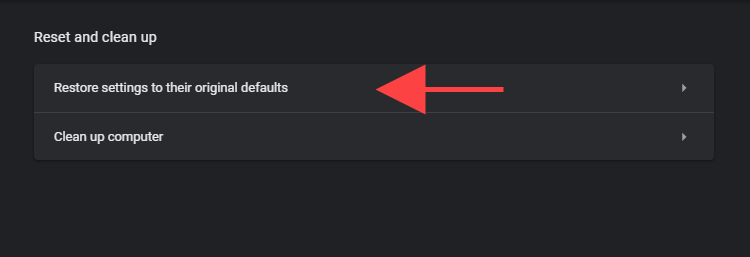
4. Dooro dib u habeynta(Reset settings) si aad u xaqiijiso.
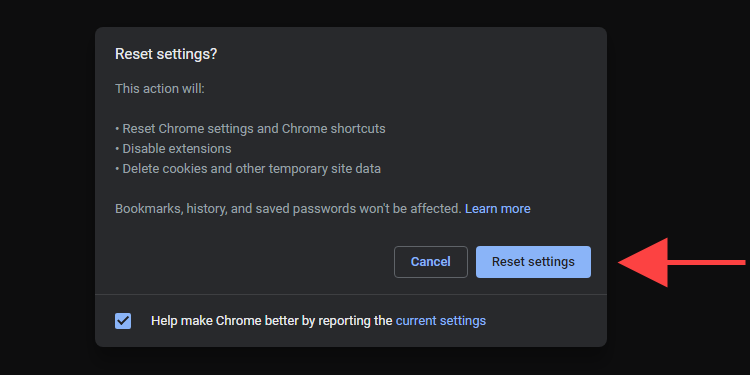
Dib u rakib Chrome
Haddii aad ku sii wado dhibaatada ka takhalusida Yahoo! Raadi, ma haysatid dib u soo celinta Chrome -ka . Ha welwelin. Ma qaadan doonto waqti dheer waana in lagugu sameeyaa wax yar oo daqiiqado ah.
Si kastaba ha ahaatee, si ka duwan dib-u-dejinta browserka, waxaad lumin doontaa dhammaan xogta gudaha ku kaydsan inta lagu jiro dib-u-dejinta. Markaa ku xidh bookmarks-kaaga iyo furaha sirta ah ee Koontada Google(sync your bookmarks and passwords to a Google Account) ka hor inta aanad marin talaabooyinka soo socda.
Dib ugu shub Chrome ka Windows(Reinstall Chrome on Windows)
1. Fur menu-ka Start oo aad Settings > Apps > Apps & features .
2. Dooro Google Chrome oo isticmaal ikhtiyaarka Uninstall si aad uga saarto kombiyuutarkaaga.
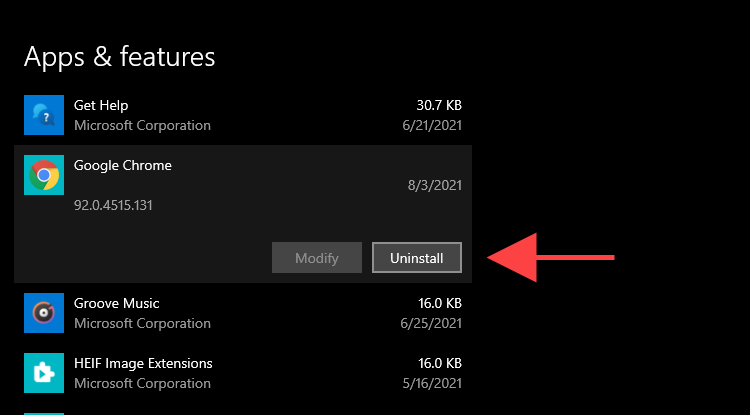
3. Fur daaqada File Explorer oo koobi ka bixi oo ku dheji labada dariiq ee galka meesha ciwaanka. Kadib, tirtir dhammaan walxaha ku hoos jira galkaas.
- %userprofile%\AppData\Local\Google\Chrome
- C:\Program Files\Google\Chrome
4. Soo deji stubka rakibaha Google Chrome(Google Chrome installer stub) oo dib u rakib Chrome.
Haddii Yahoo! _ Raadinta ayaa mar kale u soo baxaysa mashiinka goobidda caadiga ah, ka saar Chrome ka adiga oo isticmaalaya barnaamij ka saaraya barnaamij gaar ah (sida Revo Uninstaller ) oo isku day mar kale.
Ku soo celi Chrome ka macOS(Reinstall Chrome on macOS)
1. Fur daaqada Finder oo dooro Applications dhinaca bar-keeda.
2. Xakamee-guji Google Chrome ka oo dooro U dhaqaaq (Move to) qashinka(Trash) .

3. Dooro Go > Tag Folderka(Go to Folder) ku yaal bar menu-ka. Kadibna, booqo hagaha soo socda oo u rari dhammaan alaabta gudaha ku jirta qashinka(Trash) .
- ~/Library/Application Support/Google/Chrome
- ~/Library/Caches/Google/Chrome
4. Soo deji xirmada rakibaadda Google Chrome(Google Chrome installation package) ee Mac oo isticmaal si aad dib ugu rakibto browserka.
Riddance Wacan!
Ugu dambayntii ma(Did) ku guulaysatay in aad Yahoo! Ka raadi Chrome ? Taasi waa wax fiican! Ku xaddidida naftaada inaad soo dejiso codsiyada ilaha sumcadda leh, ka bixida software dheeri ah marka aad rakibayso codsiyada, iyo joojinta kordhinta dhinaca-loading waa inay yareyso fursadaha inaad ku qaaddo PC ama Mac(minimize the chances of infecting your PC or Mac) afduubaha browserka hore.
Ikhtiyaar ahaan, haynta iskaanka antimalware ee gadaal ka shaqaynaysa waxay ka ilaalin kartaa kombayutarkaaga khataraha xaasidnimada leh. Wax ka baro iskaanka malware-ka ugu fiican ee Windows(best malware scanners for Windows) iyo Mac .
Related posts
Sida loogu raadiyo asxaabta Facebook goob, shaqo, ama dugsi
Sida loo raadiyo oo loo helo qof la tirtiray Tweets
Sida loo Hagaajiyo 403 Cilada Reebay Google Chrome
Sida loogu daabaco iimaylka Gmail, Yahoo, Outlook, iyo in ka badan
Sida dib loogu furo Browser-ka xidhan ee Chrome, Safari, Edge iyo Firefox
Kombuyuutarkaaga si aan kala sooc lahayn ma isagaa u shidmay?
Raadinta Sare ee Reddit Sida Pro
Sida Luqadda loogu beddelo Netflix
Sida Loo Abuuro Asal Daah Furan gudaha GIMP
10ka Hab ee ugu Wanaagsan ee Ilmaha lagu Cadayn karo Kombayutarkaga
Sida loogu Isticmaalo VLOOKUP gudaha Google Sheets
3 da siyaabood oo looga takhaluso Virus-yada, Spyware iyo Malware
Ma bedeli kartaa Magacaaga Twitch? Haa, Laakin ka digtoonow
Sida Facebook Xusuus Loogu Helo
Sida Loo Raadiyo Eray ama Qoraal Bogga Mareegaha ee Shabakad kasta
Waa maxay Discord Streamer Mode iyo sida loo dejiyo
Sida loo soo dejiyo oo loogu rakibo Peacock on Firestick
Daar qaabka wax baarista gaarka ah Chrome iyo Opera
Dami Daawadaha Ku-dhisan ee PDF-ka ah ee Chrome, Firefox, Edge, Safari
Sida looga Dhoofiyo Passwords-ka Chrome, Edge, Firefox, iyo Safari
